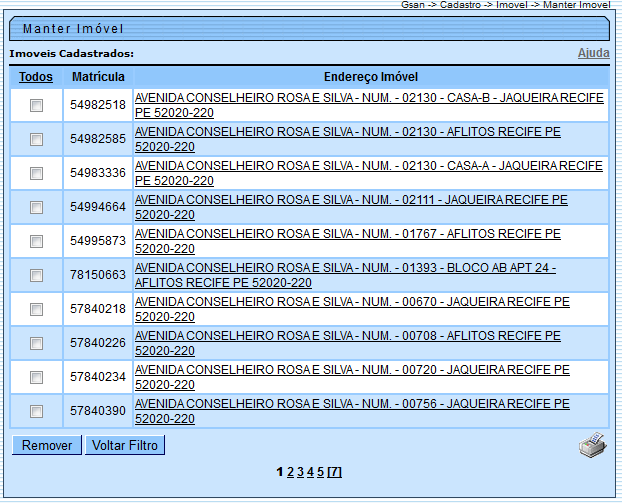Base de Conhecimento de Gestão Comercial de Saneamento
Base de Conhecimento de Gestão Comercial de Saneamento
A maior base de documentação de GSAN do mercado mantida pela Consenso Tecnologia
Ferramentas do usuário
Barra lateral
Approvals: 0/1
Manter Imóvel
Esta opção do sistema permite que seja efetuada a manutenção (alteração ou exclusão) de imóveis já existentes na base de dados. A funcionalidade pode ser acessada no caminho Gsan > Cadastro > Imovel > Manter Imóvel.
Além da alteração e exclusão de imóveis, esta opção também permite a emissão de um relatório com o resultado do filtro informado.
Há restrição quanto as alterações realizadas nos dados dos clientes corporativos e corporativos telemedidos aos usuários que tenham a permissão especial “Alterar Dados Cliente Corporativo”.
Criada permissão especial “Alterar dados Cliente Corporativo”. A funcionalidade foi alterada para que os clientes dos tipos Corporativos e Corporativos Telemedidos sejam restritas aos usuários que tenham a permissão especial “Alterar Dados Cliente Corporativo”. Caso o usuário não tenha a permissão especial para alterar os dados será exibida a mensagem de permissão negada.
Nas opções “Incluir Imóvel” e “Manter Imóvel”, caso os setores e quadras com “Indicador de Atualização Cadastral” estejam marcados com “SIM”, não ficarão disponibilizados.
Inicialmente, o sistema apresenta a tela “Filtrar Imóvel” para que seja efetuado o filtro do(s) imóveis(s) que se deseja efetuar a manutenção.
Após a execução do filtro, o sistema apresentará a tela “Manter Imóvel”, com a relação dos imóveis pesquisados; ou irá, direto, para a tela “Atualizar Imóvel”.
O sistema irá para a tela “Manter Imóvel”, com a relação dos imóveis pesquisados, quando o campo (check-box) “Atualizar” estiver desmarcado, ou quando a quantidade de registros selecionados na pesquisa for maior do que 1.
O sistema irá, direto, para a tela “Atualizar Imóvel”, quando houver a negação da condição relatada acima. Ou seja, quando o campo “Atualizar” estiver marcado e a quantidade de registros selecionados for igual a 1.
O quadro, abaixo, apresenta as condições possíveis e a tela a ser apresentada.
| Campo Atualizar | Qtd. Registros Selecionados | Tela Apresentada |
|---|---|---|
| Marcado | 1 registro | Atualizar Imóvel |
| Marcado | mais de 1 registro | Manter Imóvel |
| Desmarcado | 1 registro | Manter Imóvel |
| Desmarcado | mais de 1 registro | Manter Imóvel |
Portanto, caso você deseje alterar as informações de um imóvel já existente na base de dados, então mantenha o campo “Atualizar” marcado, pois, caso o resultado da pesquisa retorne apenas um registro, se evitará a apresentação de uma tela intermediária. Caso a sua opção seja pela exclusão de imóveis já existentes, então o campo “Atualizar” deverá ser desmarcado, pois, obrigará que o sistema apresente a tela “Manter Imóvel”, independentemente da quantidade de registros selecionados.
A funcionalidade restringe as alterações cadastrais nos imóveis associados a clientes específicos como: usuário, proprietário, ou responsável, apenas, para usuários com permissão especial.
Criada a permissão especial “Atualizar Dados de Imóveis Associados a Clientes Específicos”.
Na funcionalidade “Alterar Imóvel”, caso o imóvel se enquadre na situação supracitada e o usuário não tenha a permissão especial para alterar os dados, será exibida a mensagem de permissão negada, padrão do sistema.
Para não ficar restrito a determiando cliente, foi criado um indicador que irá identificar os clientes que só poderão ter os imóveis alterados pelos usuários com permissão especial.
Foram alteradas as funcionalidades “inserir” e “atualizar cliente”, para a colocação do indicador de atualizar dados de imóveis associados só com permissão especial. Caso o indicador esteja marcado como “Sim”, não será possível atualizar os imóveis ligados a este cliente, sem que o usuário tenha permissão especial. O indicador tem o valor default “NÃO”, e só poderá ser alterado por usuários que tenham a permissão especial.
Criado um processo que encaminhará o imóvel excluído para o ambiente virtual. A exclusão só será efetivamente concluída após a aprovação da exclusão e fechamento do faturamento.
No “Manter Imóvel”, ao excluirmos um imóvel, esta exclusão não será concluída imediatamente. O imóvel ficará no ambiente virtual aguardando uma autorização para exclusão. No momento da exclusão, o sistema informará: “Este imóvel está em processo de faturamento. A exclusão do imóvel somente será efetivada no encerramento do faturamento. Confirma exclusão no encerramento do faturamento?”. Se a opção for “Sim”, o sistema irá encaminhar a exclusão para o ambiente virtual para aprovação. Caso contrário, a exclusão não será efetuada, voltando à tela anterior.
Na tela de aprovação será possível efetuar a confirmação de uma exclusão do imóvel, que só será efetivada no momento em que ocorrer o fechamento do faturamento. Ao ocorrer o fechamento do faturamento, haverá um processo que efetivará, em definitivo, a exclusão do imóvel.
Enquanto a exclusão não estiver efetivada em definitivo, caso o usuário consulte o imóvel, será informado: “Imóvel será excluído após o fechamento do faturamento”.
Quando da alteração da inscrição na opção “Manter Imóvel”, o sistema verifica se existe alteração registrada na sala virtual para a matrícula que tenha vindo da rotina de “Ressetorização” e que ainda não tenha sido autorizada. Se existir, o sistema exibe a mensagem “Já existe alteração de inscrição para a matrícula na Sala Virtual Registrada através da Rotina de Ressetorização”.
Ajustes na Rotina de Ressetorização - Quando da alteração da inscrição pela rotina de ressetorização (batch), o sistema verifica durante a geração dos registros para a sala virtual, se existe uma alteração de inscrição para a matrícula, registrada pela opção “Manter Imóvel” e que ainda não tenha sido autorizada. Se existir, o registro gerado pela opção “Manter Imóvel” deve ser cancelado.
Por solicitação da Caern, o sistema foi adequado para aceitar a exclusão de um imóvel com débito vencido ou a vencer, na funcionalidade Manter Imóvel, que, além de alterar a situação do imóvel para excluído, serão alteradas as situações da ligação de água e de esgoto com a nova situação criada “Cancelada/Inexistente” e o perfil do imóvel para “Cancelado/Inexistente”. A situação da ligação de água e de esgoto, e o perfil do imóvel serão guardados antes da exclusão, e na Aba Endereço foi incluído um campo para que seja informada uma observação no momento da exclusão do imóvel. Caso a situação de água ou esgoto no "Informar Parâmetros do Sistema", aba Atendimento/Segurança, não estejam informadas, o sistema não permite a exclusão de imóvel com débito, e no caso de exclusão atualiza somente o indicador de exclusão.
Ao clicar no hiperlink do campo Endereço Imóvel o sistema abrirá a tela “Atualizar Imóvel”.
Tela Manter Cliente
O sistema apresenta uma tabela com a relação de imóveis selecionados, de acordo com os argumentos de pesquisa informados na tela “Filtrar Imóvel”.
A relação dos imóveis selecionados estará classificada pela matrícula do imóvel.
Na tela apresentada com o resultado do filtro existe um “hyperlink” no endereço do imóvel para que você possa selecionar o imóvel que deseja alterar.
Caso, para o critério de pesquisa informado, tenham sido selecionadas mais de 10 imóveis, o sistema irá montar um mecanismo de paginação no final da página.
Clicando sobre o número da página, você poderá navegar para as demais páginas.
Esta tela permite que você escolha a opção de manutenção que deseja fazer:
- Alterar um imóvel já existente;
- Excluir um, ou mais, imóveis;
- Emitir o relatório dos imóveis selecionadas
Para alterar um imóvel, clique sobre o “hyperlink” existente no endereço do imóvel, que o sistema irá apresentar a tela para que você efetue a atualização das informações do imóvel que você selecionou.
Para efetuar a exclusão de imóveis da base de dados, você deve efetuar dois procedimentos:
1) Selecionar os imóveis que deseja excluir, clicando sobre o campo (ckeck-box) existente na coluna mais à esquerda da tabela;
2) Clicar no botão 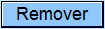 para solicitar ao sistema que efetue a remoção dos imóveis selecionados.
para solicitar ao sistema que efetue a remoção dos imóveis selecionados.
Você pode selecionar mais de um imóvel para exclusão, ou todos os imóveis da tela, clicando sobre o “hyperlink” “Todos”, existente no cabeçalho da tabela.
Se clicar mais de uma vez sobre o “hyperlink”, o sistema irá selecionar, e desmarcar a seleção dos imóveis sucessivamente.
Para solicitar a geração de um relatório com as informações dos imóveis selecionados, clique sobre o botão com a imagem de uma impressora  , que fica no canto inferior direito da tela.
, que fica no canto inferior direito da tela.
O sistema apresentará uma janela solicitando que você escolha o formato de saída do relatório.
Escolha o formato e clique no botão “Gerar”.
Para instruções mais detalhadas de como gerar o relatório, clique aqui.